現代人手一支智慧型手機已經是常態,現在很多父母也都會擔心小孩會有手機成癮問題,或是擔心家中小朋友晚上不睡覺偷玩手機,怕孩子玩手機玩過頭,不少人也好奇有沒有辦法能阻擋小孩過度使用手機方法呢?
其實家長如果要限制小朋友使用手機時間,免安裝下載控制手機使用時間APP,直接使用 Android 和 iOS 系統內建限制手機時間功能,就能夠在手機上限制和監控小孩玩手機時間,也能避免手機成癮和影響視力等健康問題。

如何限制小朋友使用手機使用時間 iOS 教學
當前限制 iPhone 螢幕使用時間從 iOS 12 或新版本系統設定都相同,需要先設定鎖定螢幕使用時間,才能夠設定要限制App和停用時間,詳細開啟 iOS 螢幕使用時間步驟如下:
步驟 1. 啟用螢幕使用時間設定
先透過 iPhone 內建 iOS 「設定」App 選擇「螢幕使用時間」,並且啟用「鎖定螢幕使用時間設定」,並且自訂四位數密碼。
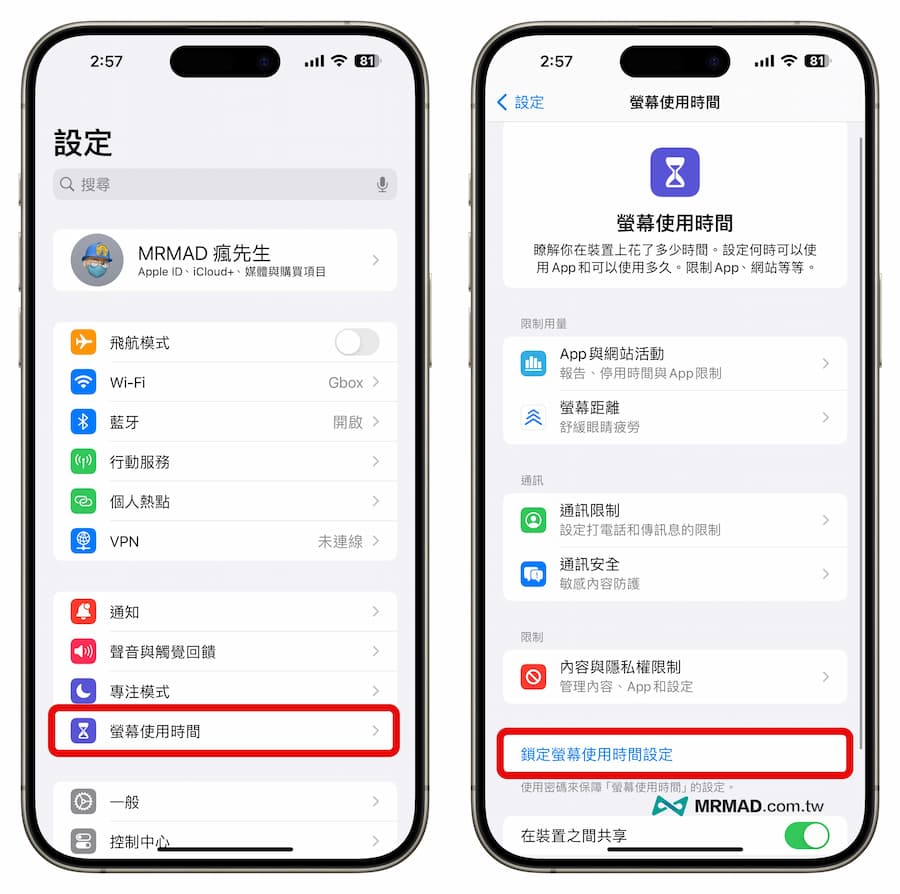
螢幕使用密碼並非是解鎖密碼要自己記住,設定過程也會要求輸入 Apple ID 帳密,能避免後續螢幕使用時間密碼忘記,還能透過 Apple ID 重置。
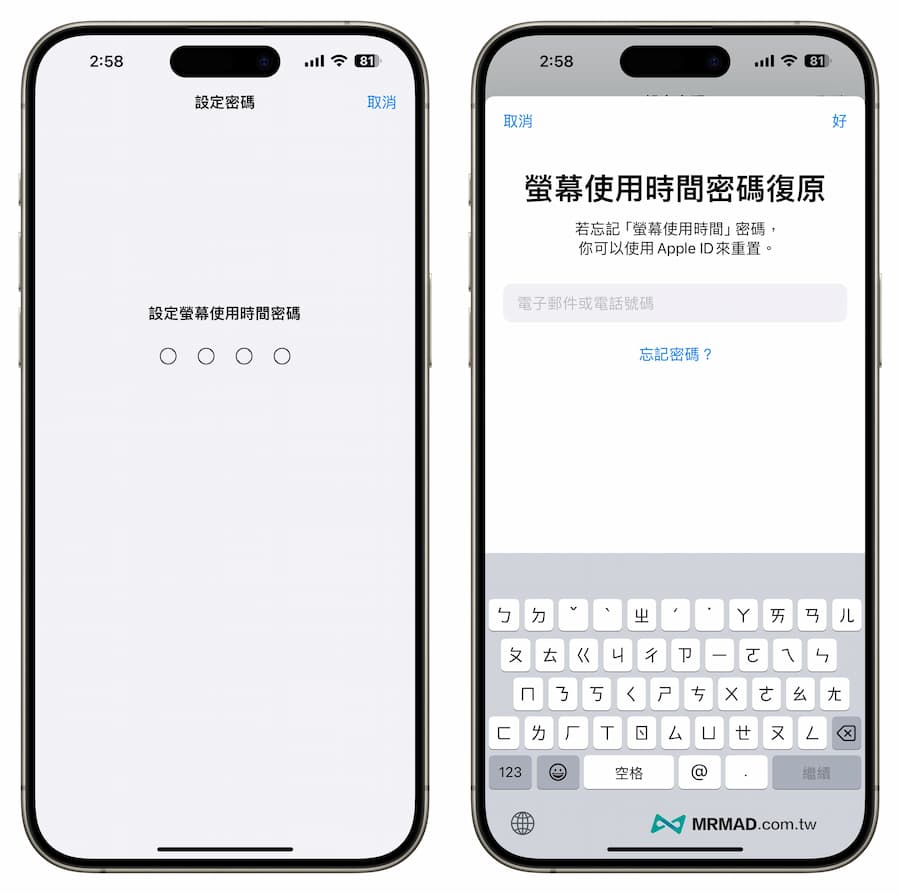
步驟 2. 開啟App與網站活動
當啟用鎖定螢幕使用時間密碼設定後,接下來就點選「App與網站活動」選項,並且開啟App與網站活動功能。
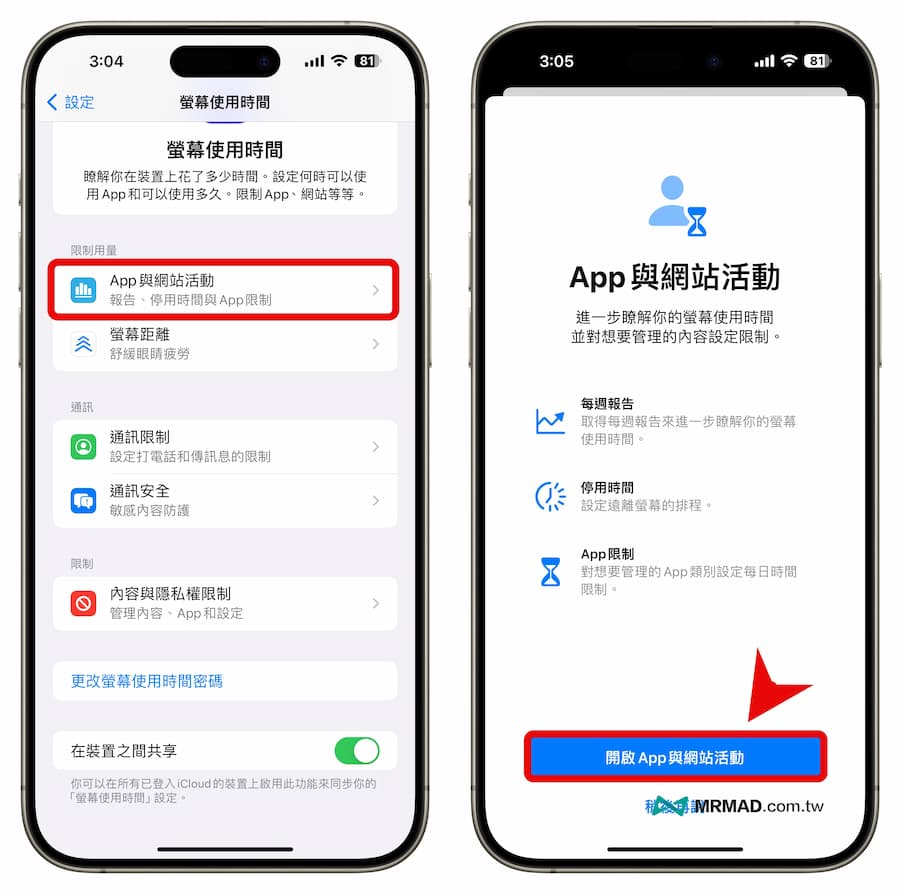
當開啟後才會正常顯示能夠限制iOS手機使用時間,就可以透過後面方法設定要停止手機時間、App限制和允許哪些App能夠使用。
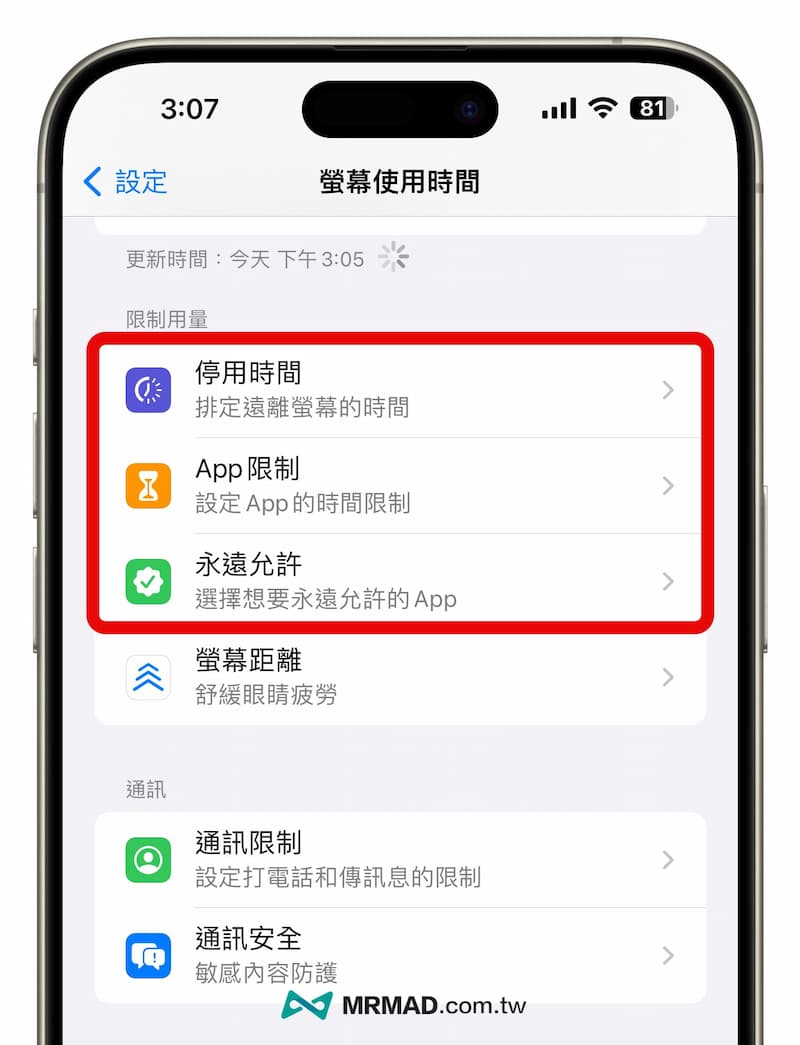
步驟 3. 設定手機自動停用時間
要避免小孩每天在半夜偷滑手機,或是想強迫自己不要在睡覺前滑手機和看社群避免影響影響睡眠,可以直接點入螢幕使用時間內的「停用時間」設定。
並且設定開始要限制手機停用時間,要是固定每天都要限制,就將「已排程」開啟,並且選擇「每天」和要停止時間。如睡前時間是晚上10:00就應該進入睡眠狀態,那可以將開始時間設定為 10:00 ,結束時間就可設定為早上睡醒時間,在這時間內也能夠有效阻止睡前滑手機時間。
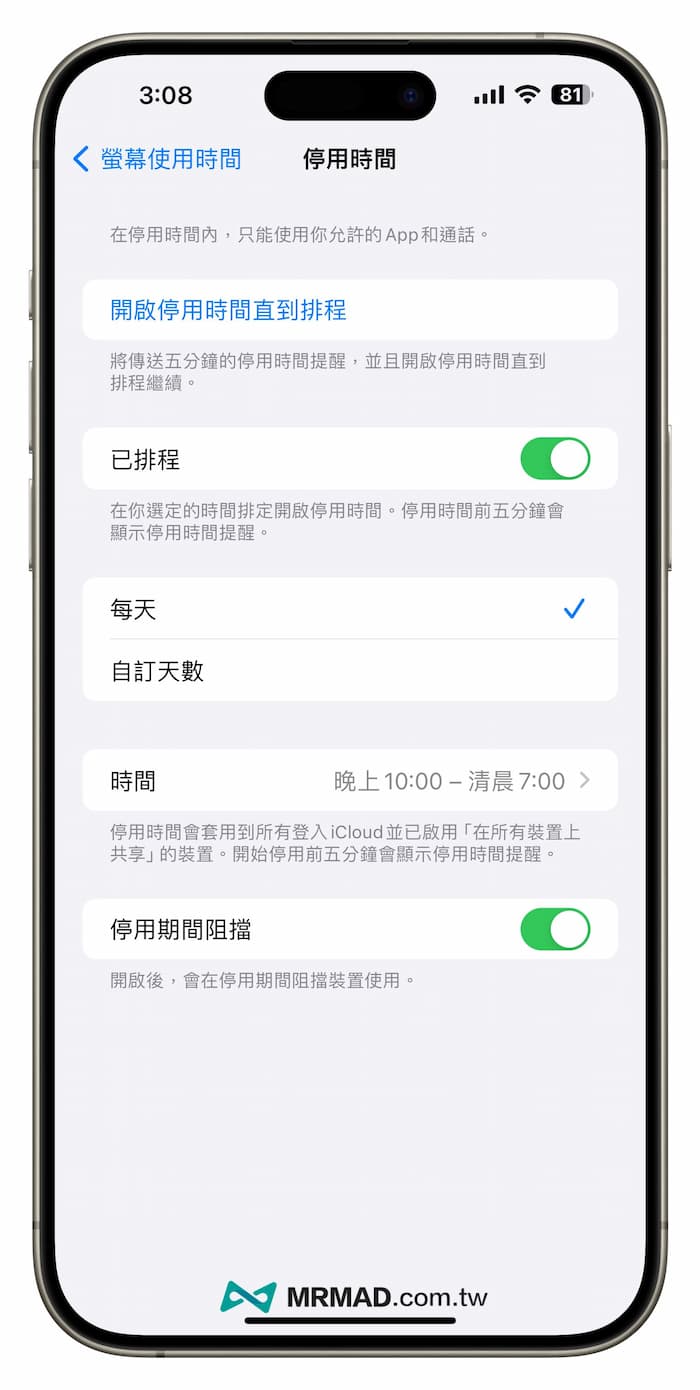
步驟 4. 限制 App 使用時間上限
如果是想限制小孩每天使用手機滑 App 上限,可以從 iOS「螢幕使用時間」內選擇「App 限制」來限制,首次設定要點選「加入限制」。
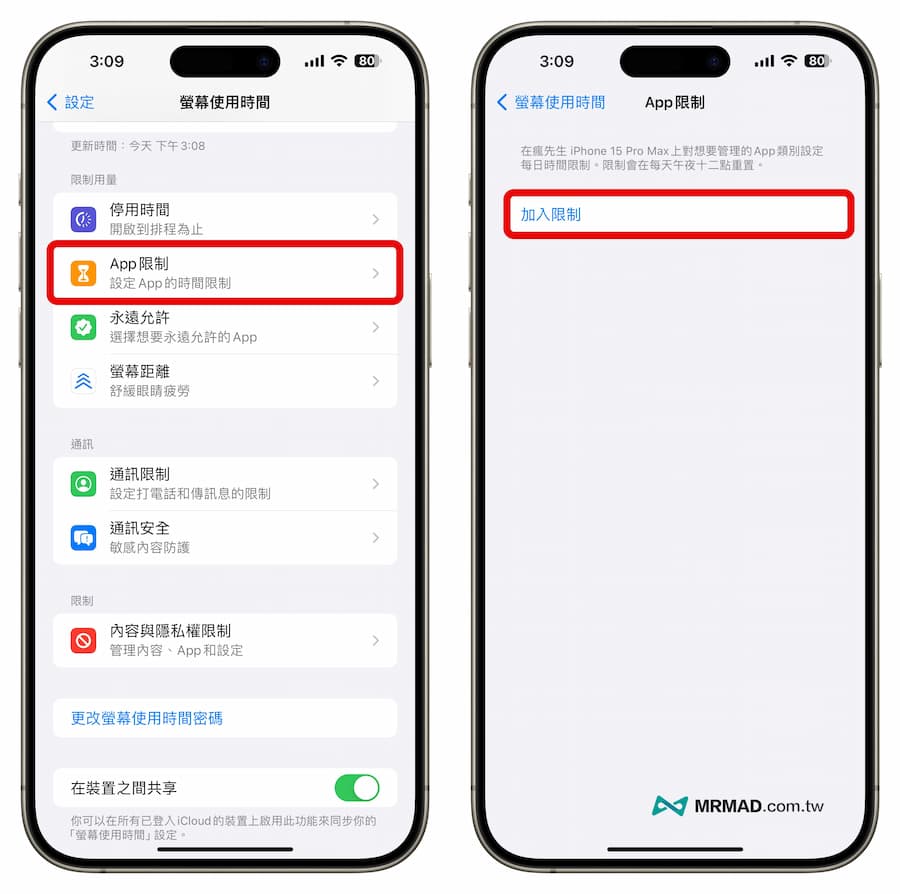
可以從 App 類別選單內找到要限制的應用或是自訂網站,如果是要避免小孩繼續滑手機,就勾選「所有App與類別」一次限制最快,隨後點「下一步」。
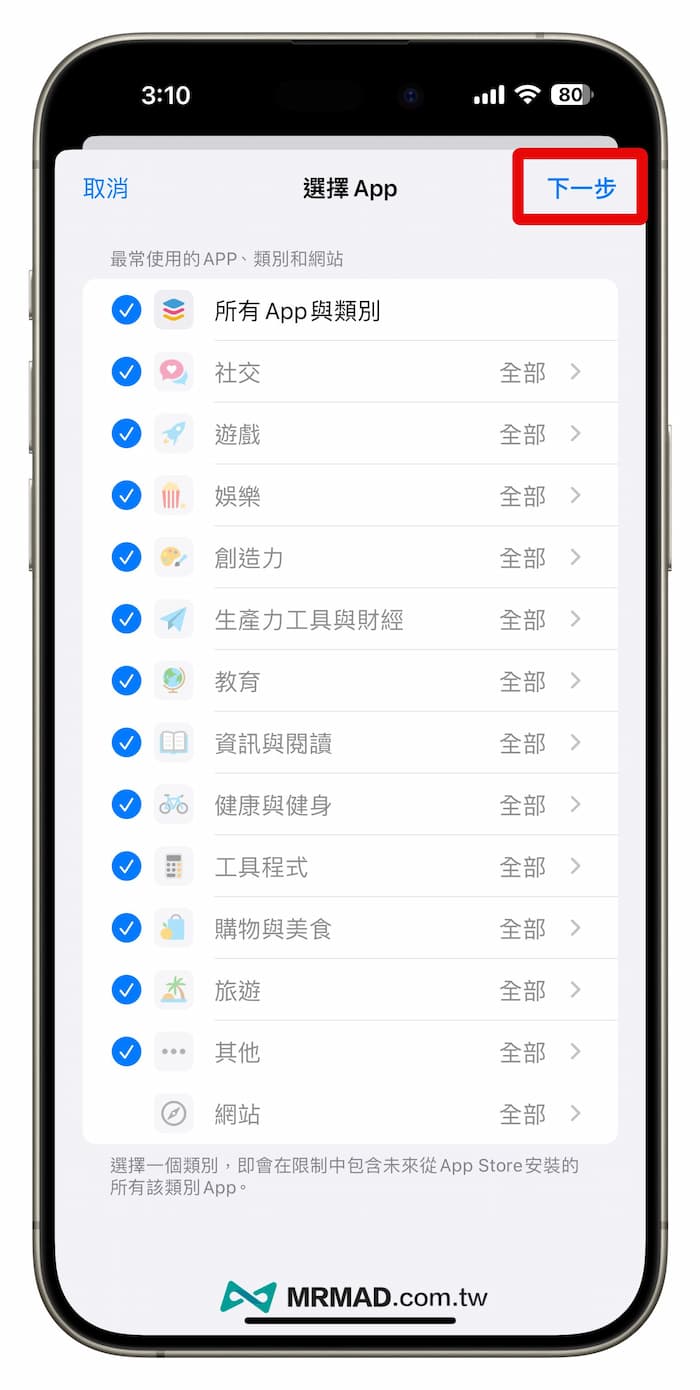
並且設定App使用時間上線,假設想限制小孩一天最多只能滑App或遊戲1小時,就將時間設定成「每天1小時」,在設定完成後就點選「加入」即可。
當然也可以針對某些App或遊戲進行使用時間限制設定,這部分就要從選擇App獨立挑選出來在限制。
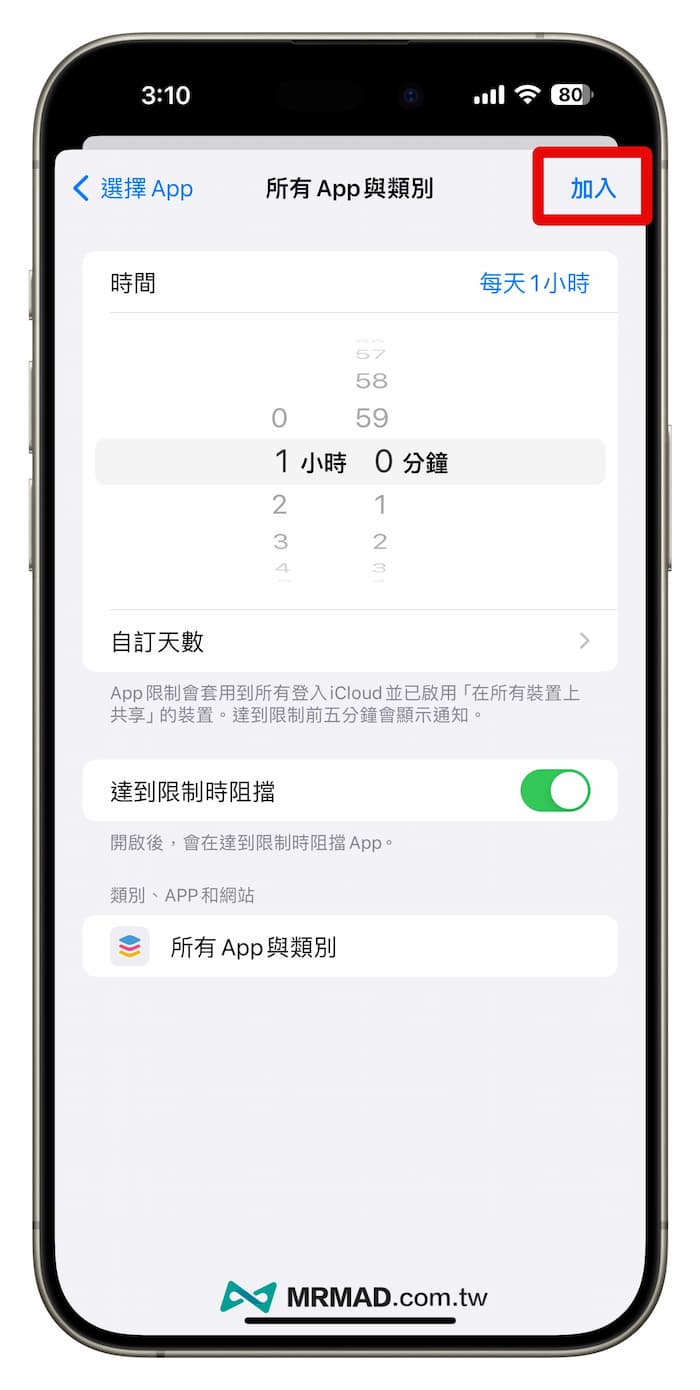
提醒停用時間與App限制是兩個獨立功能,要是想限制小朋友晚上不要滑手機,只要設定系統停用時間就好,如果是怕小孩每天一直狂滑IG/FB或抖音,想限制每天使用量,就只要從App限制內設定即可。
步驟 5. 永遠允許 APP 使用
假設某些 App 不想被限制取用,在停機期間依舊還是可以開啟使用,那可以透過「永遠允許」清單中將這些 App 加入白名單中,就不會導致被限制使用。

iPhone 螢幕使用時間忽略限制是什麼?
設定好 iPhone 螢幕使用時間限制後,就會立即出現底下這種「時間限制」模式,整個螢幕變的黑暗色系,在 App 名稱左側會出現漏斗圖示,剩餘基本 App 是還可以繼續使用外,大多數都是已經被限制使用。
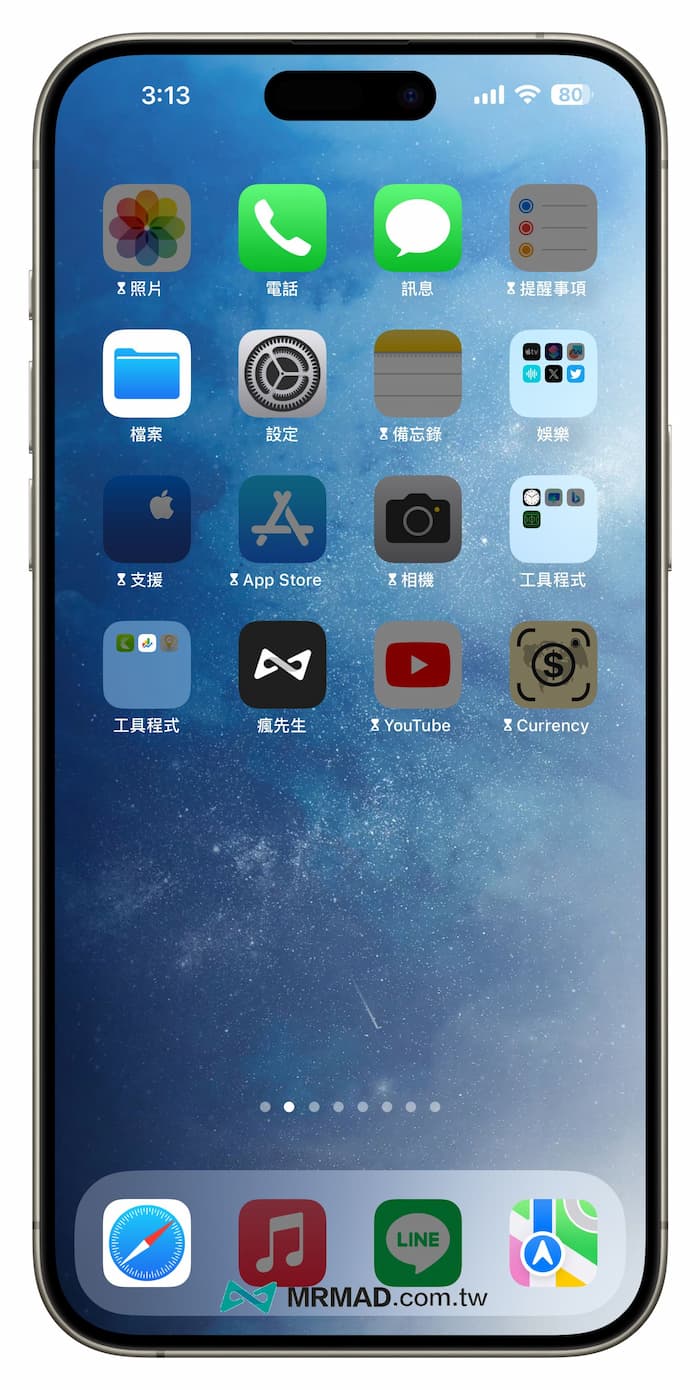
此時如果想要強制開啟 App 就會顯示已經達到使用上限,不過有時候是剛好在遊戲剛玩到一半,實際限制取用也並非不這麼人性化,假設時間達到限額後,隨然會立即顯示時間限制畫面,但不會立即將 App 從多工背景關閉,當然這也是有通融的選項功能,點擊「忽略限制」。
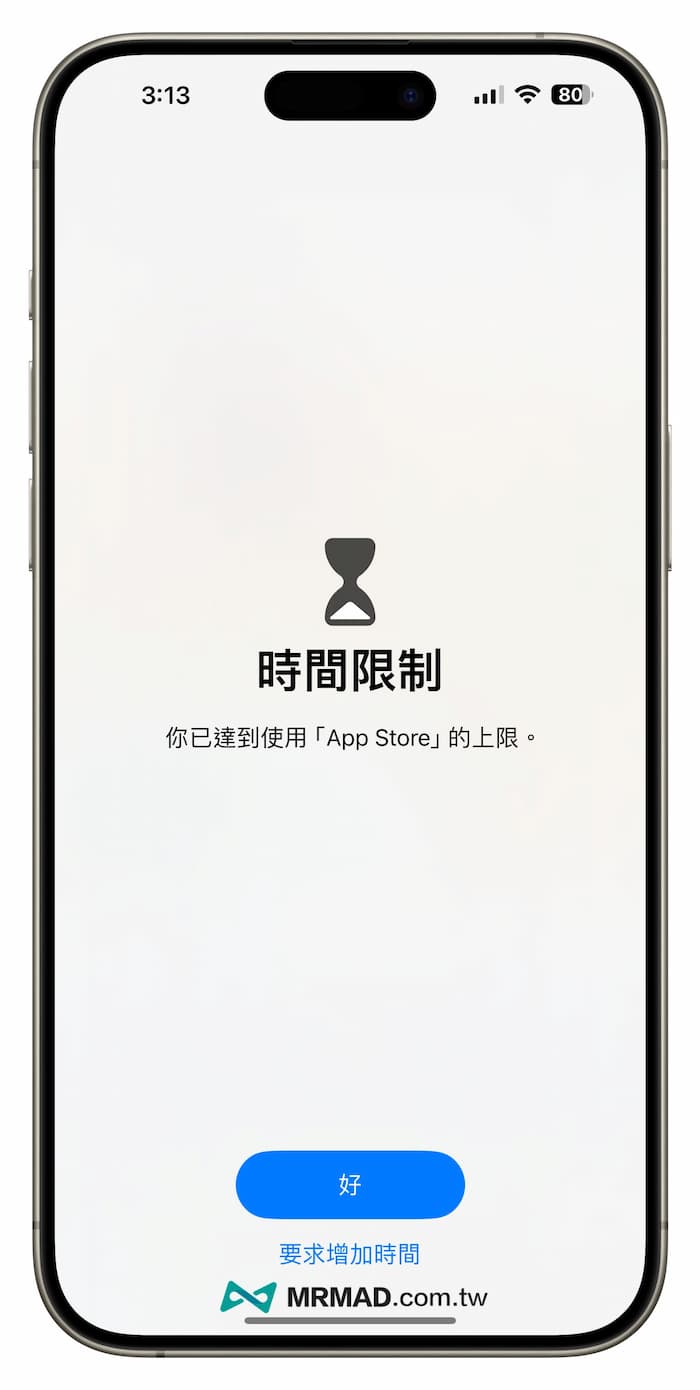
iOS使用時間限制也會有「15分鐘後提醒我」和「今天忽略限制」選項,前者是可以延長 15 分鐘的額度限制,而後者是在今天都不在限制。
不管是延長或是忽略限制,都是必須要輸入限制密碼才能夠延長,對於家長想控管小孩使用手機時間,這功能會是最有效限制小孩的功能。(因為密碼只有家長才知道)
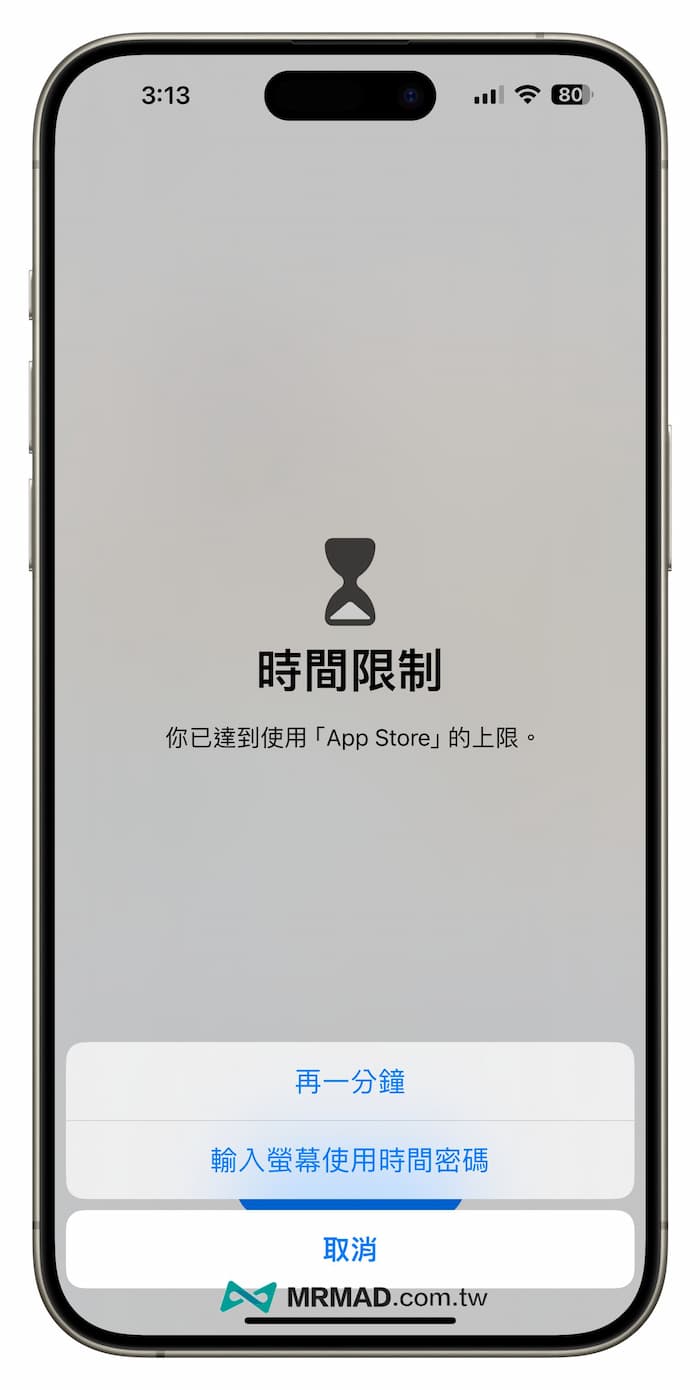
iOS 螢幕使用時間失效如何解決?
要是發現iPhone螢幕使用時間無法正常使用或設定失敗,這可能是設定或系統軟體錯誤造成,可以嘗試透過底下7種方法排除問題:
- 重新啟動裝置:嘗試重新開機可能將裝置回復至正常狀態。
- 關閉螢幕使用時間再重新開啟:遇到螢幕使用時間沒有依照設定的方式限制或是運作非常慢,可考慮將螢幕使用時間功能關閉,五分鐘後再重新開啟,但此方法將會刪除目前的螢幕使用時間資料。
- 更新iOS軟體:軟體錯誤導致螢幕使用時間失效通常可以由最新的軟體更新修復解決。
- 關閉低耗電模式:開啟低耗電模式可能影響螢幕使用時間的運作,嘗試關閉確認是否恢復正常。
- 登出 Apple ID 再次重新登入:登出 Apple ID 的動作將會重置關於螢幕使用時間的設定,錯誤的設定被清除後,再次登入使用。
- 重置所有設定:選擇「重置所有設定」僅會將設定還原,其他資料不受影響,可由此方法刪除錯誤的設定。
- 檢查 Apple 系統狀態:至 Apple 官網查詢系統狀態,找到「螢幕使用時間」項目,正常應顯示綠色標示可用,出現異常時會標示紅色並說明問題。
如何透過家庭共享為家庭成員設定螢幕使用時間 App 限制?
家長都習慣將淘汰的 iPhone 讓小孩繼續使用,擔心小孩會因使用 iPhone 影響課業或正常生活作息,甚至還有家長採用了其它方式,提供 iPhone 或 iPad 讓小孩娛樂使用,又怕小孩亂刪除或下載 App、瀏覽色情網頁、遊戲亂點內購等。
要是想要隨時追蹤小孩使用 iPhone 時間和狀態或限制,能夠直接利用「設定家人共享的螢幕使用時間」功能。
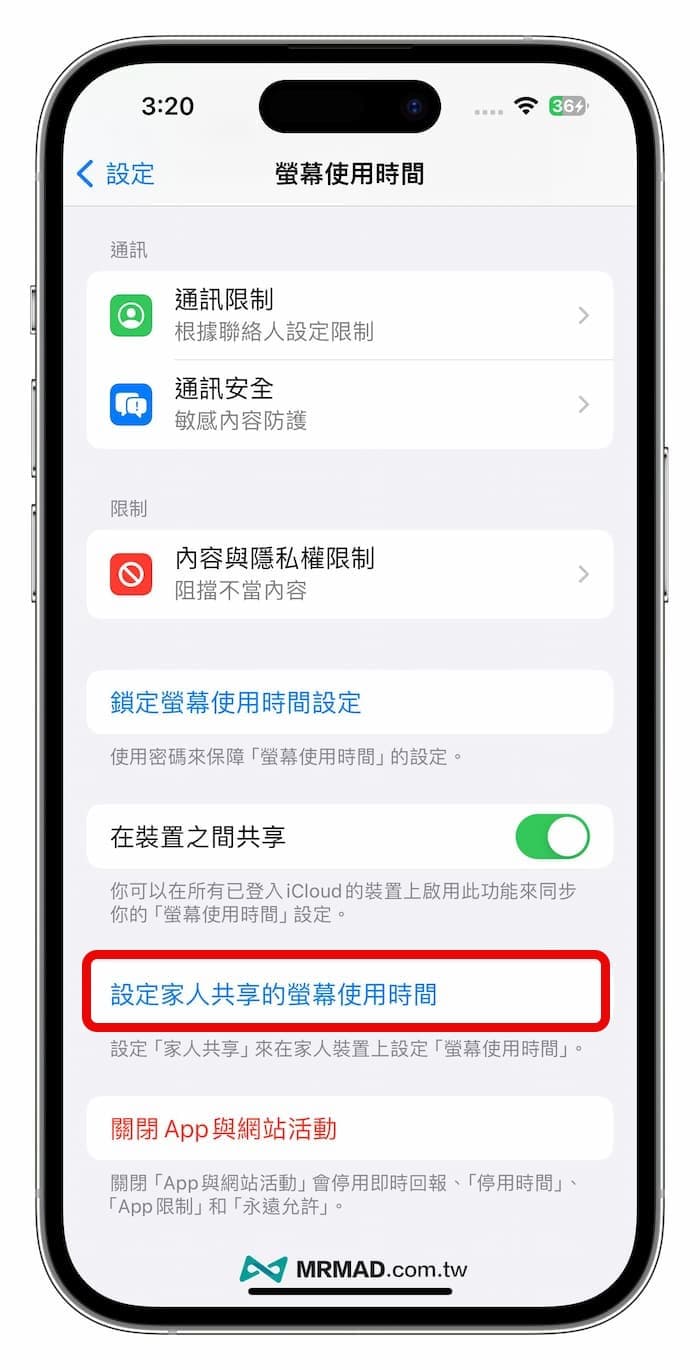
過去 iOS 11 都是透過「取用限制」功能來限制,但這項功能在 iOS 12 也已經被整合至螢幕使用時間功能內,家長要監控小孩手機使用權與使用情況又再次提升。
建議可讓小孩設備另外新辦一個新的 Apple ID 帳號,並且將這些 Apple ID 加入至家庭共享帳號底下,就可以透過家人共享方式來設定螢幕使用時間、內容限制和其他保護控制。
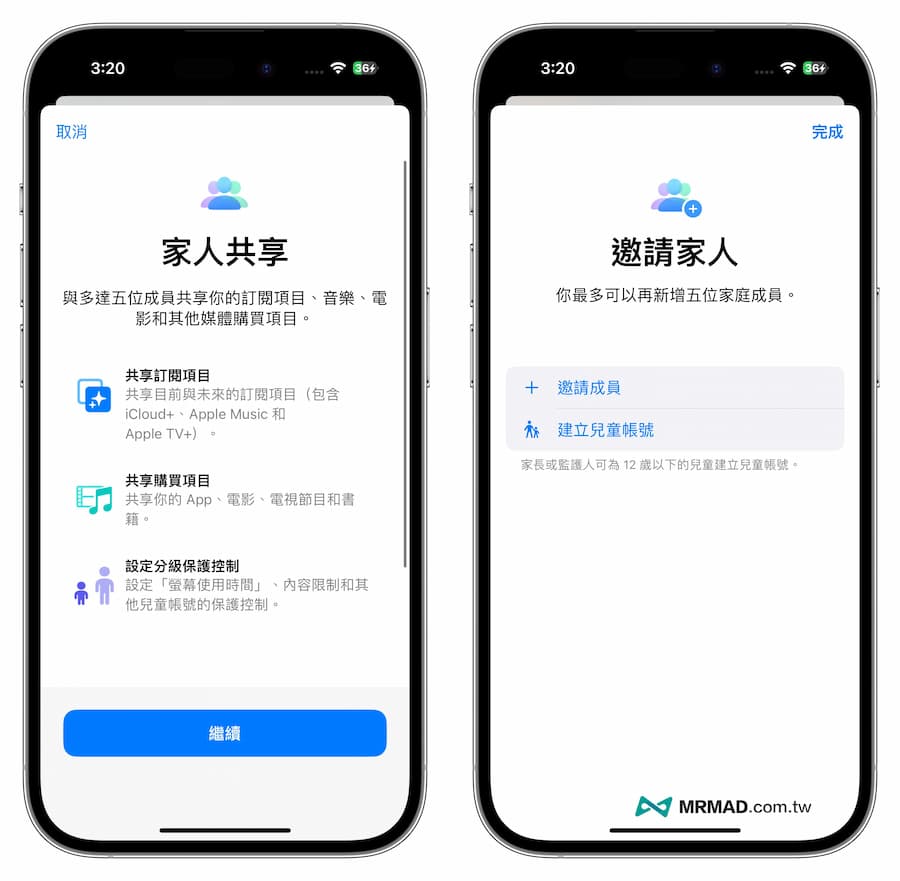
如此一來,家長就能透過 iCloud 雲端來進行控制小孩 Apple ID,更能夠透過「螢幕使用時間」來掌握小孩錊最常瀏覽哪些網站、花費多久在哪款 App 上,完全都能夠一手掌握,並且能規定到哪個時間點就不能夠再使用 App ,對於家長來說算是一個相當好用的功能。
延伸閱讀:
- iPhone引導模式是什麼?怎麼開鎖定APP防小孩玩手遊亂切換
- Apple Music適合小孩聽的音樂有哪些?親子播放列表推薦
- KidsGuard Pro for iOS 監控小孩手機、抓LINE偷吃偷情專用神器
想了解更多Apple資訊、iPhone教學和3C資訊技巧,歡迎追蹤 瘋先生FB粉絲團、 訂閱瘋先生Google新聞、 Telegram、 Instagram以及 訂閱瘋先生YouTube。